Você está em um lugar sem redes e não sabe como se conectar à Internet com o seu Mac? Você tem que completar um trabalho importante e não sabe como fazer? Se você não sabe, se você tem um iPhone com uma assinatura de dados ativa, você pode resolver o problema ativando a função Hotspot pessoal.
Este é um recurso introduzido com o iOS que permite ao iPhone compartilhar a conexão de Internet 3G ou 4G com outros dispositivos (PC, Mac, tablet, console de jogos, etc.), desde que sua operadora permita. Isso torna tudo muito mais fácil, pois, através do uso da rede de dados do seu iPhone, você pode não apenas navegar online, mas também baixar arquivos para o seu Mac onde quer que esteja.
Leia mais para descobrir como conectar o iPhone al Mac vem modem e compartilhar seu sinal WiFi, Bluetooth e USB.
Como conectar o iPhone ao Mac como um modem

Quanto ao compartilhamento via Wi-Fi, para conecte o iPhone ao PC como um modem, você precisa ativar a opção Hotspot pessoal do menu Configurações Iphone. Encontre a rede Wi-Fi criada pelo iPhone nas opções de Wi-Fi do seu Mac, iniciando a busca por novas redes sem fio, selecione-a e insira a Senha mostrada pelo iPhone para estabelecer a conexão. Desta forma, o seu Mac será conectado ao iPhone, que funcionará como um modem usando a rede de dados da sua operadora de telefonia.
para conecte o iPhone ao Mac como um modem via USB (com o cabo fornecido), você deve conectar o iPhone ao Mac e você obterá uma caixa de diálogo que o levará para a seção Network qualquer Preferenze Sistema. A partir daqui, você pode selecionar o iPhone.
para conecte o iPhone ao Mac como um modem via Bluetooth, você precisa ligar o Bluetooth em ambos os dispositivos, emparelhá-los e, novamente, as opções de conexão devem aparecer Preferências do sistema> Rede.
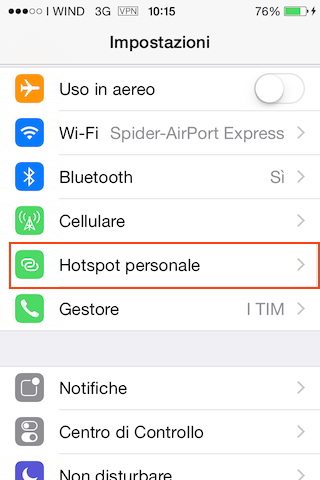
Depois de navegar na Internet, para desativar o modo de modem do iPhone você tem que ir para Configurações> Ponto de acesso pessoal e bloqueie a última opção.
Com a introdução do iOS mais recente e do sistema operacional Yosemite em diante, não há mais necessidade de ativar a função Personal Hotspot, como se o iPhone e Mac estivessem próximos, a função Personal Hotspot será ativada automaticamente com a navegação na Internet e sempre será desativado automaticamente quando você fechar a navegação.


























